Как открыть страницу в ВК (Вконтакте)
Как открыть страницу в ВКонтакте
Социальные сети вообще и Вконтакте в частности проводят множество конкурсов и розыгрышей с разными условиями и призами.
В этой статье мы не будем касаться темы обмана во время их проведения – очень часто вместо обещанных призов их участники не получают ничего.
Рассмотрим настройки безопасности вашей страницы в соцсети, так как во многих конкурсах требуется открыть доступ, например, к страницам своих друзей.
Содержание:
Страница Вконтакте: как ограничить доступ
Для чего это может понадобиться?
Не всем нравится, если их личная жизнь выставлена на всеобщее обозрение.
Для таких людей разработчики Вконтакте предусмотрели возможность ограничения доступа к тем параметрам, которые пользователь не намерен показывать всем.
Например, вы не хотите, чтобы кто угодно мог просматривать ваши фотографии или, тем более, оставлять под ними комментарии.
Все подряд просматривали ваши фото и имели возможность их комментировать.
Для этого достаточно знать, что изменить в настройках приватности так, чтобы снимки могли комментировать лишь ваши друзья.
Что именно есть возможность скрыть?
Социальная сеть Вконтакте позволяет не афишировать личную информацию в следующих категориях:
Моя страница
В этом пункте имеется возможность сокрытия основной информации, фотографий и видеоматериалов, на которых вы отмечены другими пользователями.
Также можно скрыть ваши группы, аудиозаписи, подарки, карты, на которых отмечены ваши фото, список ваших подписчиков и друзей.
Настройки страницы ВКонтакте
В этом разделе настроек есть возможность регулировки доступа пользователей Вконтакте к записям на вашей стене, которые оставили другими пользователи.
Также можно ограничить тех, кто имеет право оставлять записи на вашей странице, а также возможность оставлять комментарии как к вашим записям, так и к записям других пользователей.
Связь со мной
Здесь имеется возможность запретить или разрешить отдельным пользователям, или же определенной группе пользователей отправлять вам сообщения, делать приглашения в паблики, приложения, сообщества или группы.
Кроме того, можно запретить отправление заявок в друзья.
Остальные запреты (пункт – «Прочее»)
В этом разделе настроек есть возможность ограничить ресурсы, пользователи которых могут увидеть вашу страницу.
То есть, будут ли видеть вашу страницу поисковые ресурсы (Google, Yandex и т.п.) или только пользователи Вконтакте.
Настраиваем видимость страницы
к содержанию ↑
Как работать с настройками
Чтобы попасть на страницу с настройками приватности, надо нажать на кнопку, расположенную в правом верхнем углу вашей страницы.
На этой кнопке есть изображение миниатюры вашей главной фотографии профиля и ваше имя.
Как попасть в настройки
После этого откроется маленькое окно, в котором вы выбираете «Настройки». Затем – выбираете раздел «Приватность» (в правой части страницы).
После этого – выбрать подходящий вам вариант и изменяете «галочкой» необходимые настройки.
Настраиваем приватность
Узнать, как видят вас другие пользователи (посмотреть на свою страницу глазами стороннего пользователя, которого нет в списках ваших друзей), можно нажав в самом низу страницы гиперссылку.
Проверяем доступность страницы
Выбрав из выплывающего подменю своих друзей, вы имеете возможность увидеть, как выглядит ваша страница для каждого из них.
Проверяем приватность
к содержанию ↑Как можно добавить пользователя в черный список
Если у вас нет желания, чтобы тот, или иной человек в принципе мог просматривать вашу страницу, его можно добавить в черный список.
Для этого достаточно в соответствующем разделе добавить ссылку на его аккаунт.
После добавления в черный список, «забаненый» вами пользователь не сможет отправлять вам личные сообщения.
Также, зайдя на вашу страницу, они ничего не увидит, кроме информации о том, что ему ограничен доступ на вашу страницу.
В любой момент «провинившегося» человека можно убрать из черного списка.
Черный список
Можно ли скрыть некоторых из друзей?
В старом дизайне Вконтакте такая возможность была, после редизайна, увы, пропала.
к содержанию ↑Как запретить комментарии к личным фотографиям
Чтобы запретить пользователям комментировать фотографии, необходимо зайти в соответствующий раздел, который так и называется, и нажать на графическое изображение карандаша, расположенного в правом верхнем углу альбома.
Перейдя к режиму редактирования, найдите соответствующий пункт, который называется «Кто может комментировать этот альбом?» и установите необходимый вариант приватности.
Закрываем комментирование
к содержанию ↑Выводы
Как видите, закрыть страницу ВКонтакте легко. А чтобы открыть страницу — нужно лишь проделать эти действия наоборот. Главное, разобраться, что именно вы закрыли.
Старая страница ВКонтакте: как найти, открыть, войти
У тебя была страница в ВК раньше, и ты не знаешь, как зайти на нее. Возможно, сначала нужно еще ее найти. А может быть, ты создал новую страницу, и теперь непонятно, как открыть старую. Давай разберемся по порядку.
Как зайти на старую страницу
Самый простой вариант: если ты знаешь номер телефона (или адрес почты), на который была зарегистрирована старая страница, а также знаешь пароль, то обычно можно просто войти на нее с этими данными. Просто введи при входе номер телефона (или почту) в качестве логина, а также введи пароль.
Для входа удобно пользоваться стартовой страницей Вход.ру — это надежно и безопасно. Открыв сайт vhod.ru, нажми кнопку Вход под заголовком «ВКонтакте». Это не только вход на свою страницу, но и быстрый доступ к другим сайтам, а также дополнительные удобные функции.
Открыв сайт vhod.ru, нажми кнопку Вход под заголовком «ВКонтакте». Это не только вход на свою страницу, но и быстрый доступ к другим сайтам, а также дополнительные удобные функции.
Если сейчас открыта другая страница ВК (другой аккаунт), сначала нужно выйти из нее.
В случае, если пароль не подходит, необходимо восстановить доступ к странице:
- Восстановление доступа к странице ВКонтакте
Что делать, если не помню данных для входа?
Если ты не помнишь логин и пароль от старой страницы, то придется восстанавливать доступ. Имеется в виду либо восстановление сим-карты, чтобы сбросить пароль по СМС и сделать новый, либо восстановление страницы по заявке на новый номер телефона. Подробнее здесь:
- Восстановление доступа ВКонтакте, если номера телефона больше нет
Если на старой странице было включено подтверждение входа (защита входа, двойная аутентификация), то методы восстановления отличаются:
- ВКонтакте: быстрое восстановление пароля недоступно.

Если старая страница удалена, можно ли ее восстановить и зайти?
Можно, если не прошел срок восстановления. Как это сделать, смотри здесь:
- Как восстановить удаленную страницу ВКонтакте
Как найти свою старую страницу, чтобы войти на нее
Если восстановление с помощью привязанного номера невозможно, требуется подавать заявку на восстановление доступа к странице на новый номер.
Но сначала нужно найти саму страницу ВКонтакте, которую ты хочешь восстановить. Чтобы найти старую страницу по фамилии, имени и городу, можно воспользоваться поиском человека ВКонтакте:
- Поиск человека ВКонтакте
Когда найдешь, нужно открыть страницу и узнать ссылку на нее или id — например,
Также могут помочь люди, с которыми ты переписывался на старой странице. Пусть найдут сообщения от тебя и откроют твою старую страницу по ссылке, нажав на твое имя. В адресной строке браузера как раз и будет ссылка на твою страницу (а в мобильном приложении id указан под именем человека, например, @id12345678).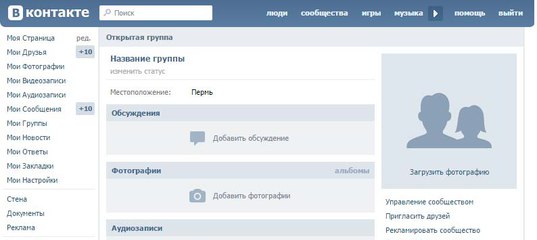
Также можно поискать в ВК свои старые комментарии и, нажав на свое имя или аватарку, узнать ссылку страницы. Может быть, ты вспомнишь группы (сообщества), в которых общался в комментариях с другими людьми. Еще вариант — поискать себя в списке участников группы.
Смотри также эту инструкцию:
- Как узнать айди (id) ВКонтакте — в конце рассказано, как узнать ссылку на страницу
Кроме того, ты всегда можешь написать в поддержку ВКонтакте и попросить тебе помочь. Но учти, что ждать ответа, может быть, придется долго. Учти, что по правилам ВК ты можешь пользоваться только одной страницей. Одновременное использование и новой, и старой страницы не приветствуется. Поэтому одну из них лучше удалить.
Как зайти на старую страницу, если создал новую
Ты случайно зарегистрировался ВКонтакте заново, то есть создал новую страницу. А теперь не можешь найти старую страницу, где были все твои друзья, переписка, фото, сообщества и так далее.
В данном случае ты перепутал вход и регистрацию.
Что делать в этом случае? Вот инструкции, которые помогут:
- Что делать, если создал две страницы на один номер ВКонтакте
- Как выйти с одной страницы ВК, чтобы зайти на другую
Как зайти на старую страницу, не выходя с новой
Ты можешь использовать режим «Инкогнито» в своем браузере, если тебе только лишь иногда нужна старая страница. Например, если у тебя Хром, открой меню браузера и выбери Новое окно в режиме инкогнито. Откроется окно, в котором ты еще не зашел ни на какую страницу.
Также ты можешь установить два разных браузера — например, Хром и Файрфокс — и в одном из них сидеть на одной странице, а в другом — на другой. Еще раз напомним, что правила ВК позволяют тебе использовать только одну страницу.
Почему, когда хочу зайти на старую страницу, ввожу правильный пароль, а он неправильный?
Возможные причины:
- С тех пор ты зарегистрировал еще одну страницу на тот же номер телефона, поэтому на старую войти с этим номером уже не сможешь (даже если помнишь пароль).

- Ты вводишь неправильный пароль, но думаешь, что он правильный. Нужно восстанавливать доступ.
- Пароль изменил злоумышленник, который получил доступ к странице. Аналогично, придется восстанавливать доступ.
Если старая страница была привязана к тому же номеру
Важно: если ты зарегистрировал новую страницу ВК на тот же номер телефона, что и старую, то теперь старая страница уже не привязана к этому номеру. Может быть, ты думаешь, что теперь обе страницы на одном номере, но это не так. К одному номеру может быть привязана только одна страница, и номер отвязался от старой страницы, когда ты создал новую. Просто ты не обратил внимания на то, что тебе сообщал сайт.
Что делать в этом случае? Есть несколько способов решения проблемы, смотри здесь: Что делать, если создал две страницы на один номер ВКонтакте. Каждому человеку разрешается создать только одну страницу в ВК, а если ты потерял доступ, нужно восстанавливать его, а не создавать новую страницу (и одновременно c этим — новые проблемы).
А у меня старая страница и новая привязаны к одному номеру телефона!
Есть разница между логином и привязкой телефона. Две страницы могут быть зарегистрированы на один и тот же номер (то есть быть с одинаковым логином), но не могут быть обе привязаны к одному номеру. Когда ты привязал к телефону новую страницу, старая от него тут же отвязалась. Вот так! Теперь восстановить доступ к ней по телефону не получится, и придется использовать другие способы. Подробнее тут: Что делать, если создал две страницы на один номер ВКонтакте.
Как удалить старую страницу?
Об этом мы подробно рассказываем здесь:
- Как удалить страницу, если нет доступа? Как удалить старую страницу?
Как войти на старую версию ВКонтакте, можно ли это сделать?
Если ты имел в виду, что хочешь старую версию ВКонтакте (старый дизайн), то об этом смотри тут: Как вернуть старую версию ВКонтакте.
Как сделать вход в ВК проще
Самый простой вход на сайт ВКонтакте и другие социальные сети — это стартовая страница Вход. ру. Вот она:
ру. Вот она:
Полезные инструкции по теме
- Что делать, если создал две страницы на один номер ВКонтакте
- Восстановление пароля, доступа ВКонтакте
- Не входит в ВК? Как войти? Решение
- Заблокировали страницу ВК. Что делать?
- Моя страница ВКонтакте
- Как удалить свою страницу ВКонтакте
- Как вернуть старую версию ВКонтакте
В начало: Старая страница ВКонтакте: как найти, открыть, войти
Вход.руКак создать страницу на Facebook за 5 простых шагов
Узнайте, как открыть страницу на Facebook, чтобы начать создавать сообщество вокруг ваших услуг и контента, который вы создаете.
Несколько лет назад Facebook внезапно появился и изменил основы того, как мир взаимодействует в Интернете. На сегодняшний день это один из самых посещаемых сайтов в Интернете. Причин много, и все больше компаний используют его для улучшения своих онлайн-продаж. Вот почему важно знать, как открыть страницу в Facebook.
Вот почему важно знать, как открыть страницу в Facebook.
Неудивительно, что в настоящее время платформы социальных сетей так широко используются в нашей повседневной жизни. Подумайте об этом на минуту. Когда в последний раз вы не проверяли свои социальные профили? Наверное, давно, да? Вот почему все больше и больше предприятий сосредотачивают свою маркетинговую стратегию на социальных сетях, таких как Facebook.
Что такое страница Facebook?
Согласно WhatIs.com, страница Facebook:
Общедоступный профиль, специально предназначенный для компаний, брендов, знаменитостей, организаций и других типов организаций. В отличие от личных профилей, на страницах Facebook появляются не «друзья», а «поклонники» — люди, которые выбирают «нравится» странице.
Почему открывается страница, а не профиль?
Основная причина для открытия страницы Facebook, а не профиля, заключается в том, что страницы могут получить неограниченное количество поклонников, в отличие от личных профилей, на которые компания Марка Цукерберга поставила максимум 5000 друзей.
По сути, страницы работают так же, как и профили, обновляя пользователей такими элементами, как статусы, ссылки, события, изображения и видео. Эта информация появляется на самой странице, а также в личных новостных лентах ее поклонников.
Основные функции страницы Facebook
Далее показаны основные функции страницы Facebook, чтобы вы могли общаться с новыми и существующими клиентами и делиться информацией о своем бизнесе.
1. Фотография профиля
Фотография профиля представляет компанию на Facebook. В идеале это должен быть логотип компании, чтобы люди могли ассоциировать страницу с определенным бизнесом. Фотография профиля отображается в левом верхнем углу как на странице, так и в каждом созданном сообщении.
2. Фотография на обложке
Фотография на обложке представляет компанию на Facebook. Рекомендуется увеличенная версия логотипа или изображение, уникальное для бизнеса. Фото обложки появляется вверху страницы.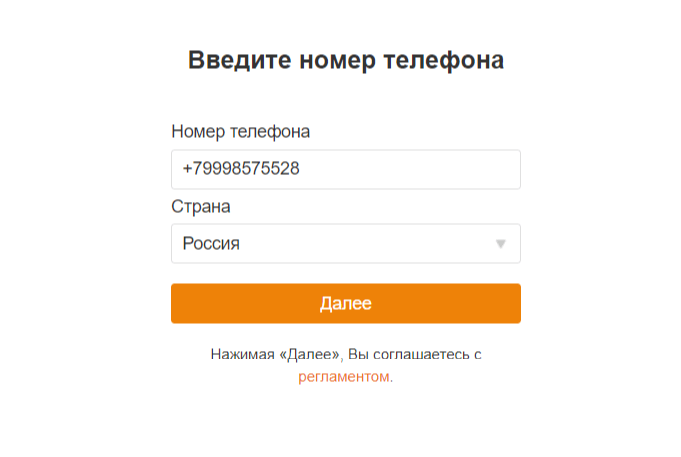
3. Имя пользователя страницы
У каждой страницы Facebook есть имя пользователя. Люди, как правило, лучше запоминают простое и конкретное имя пользователя. Просто добавив имя пользователя в строку поиска после www.facebook.com/, вы попадете на страницу. Имя пользователя страницы будет отображаться под фотографией профиля и каждый раз при добавлении сообщения.
4. Кнопка призыва к действию
Кнопка призыва к действию (или CTA) — отличный способ заставить людей, которые посещают страницу, сделать что-то.
5. Раздел «О компании»
Раздел страницы «О компании» позволяет делиться информацией о компании, например, контактной информацией или часами работы, а также рассказывать клиентам о предлагаемых услугах. Описание будет отображаться в результатах поиска, когда люди будут искать компанию в Интернете.
Как открыть страницу Facebook для бизнеса?
Открыть бизнес-страницу в Facebook очень просто. Но, прежде чем начать, вы должны знать, что профиль Facebook необходим.
Но, прежде чем начать, вы должны знать, что профиль Facebook необходим.
Создание страницы Facebook на рабочем столе
Выполните следующие простые шаги, чтобы создать страницу для бизнеса с помощью настольного компьютера.
- Откройте профиль Facebook.
- В верхней части главной страницы выберите «Создать» и выберите «Страница».
- Назовите страницу.
- Добавьте категорию для описания.
- Введите деловую информацию, например контактную информацию и адрес.
- Выбрать Продолжить
- Можно добавить изображение профиля Страницы. Если это так, выберите «Далее». Чтобы выполнить этот шаг позже, выберите Пропустить.
- Можно добавить обложку Страницы. В этом случае выберите Далее. Чтобы выполнить этот шаг позже, выберите Пропустить.
- По завершении шагов нажмите «Далее», чтобы перейти на новую страницу.
Создание страницы Facebook на мобильном телефоне
Если вы хотите создать страницу для бизнеса на мобильном устройстве, выполните следующие действия:
- Откройте ленту новостей.

- Коснитесь значка «Страницы» (если эта вкладка недоступна, коснитесь значка меню и выберите «Страницы»).
- Нажмите + Создать.
- Нажмите «Начать».
- Добавьте имя и до трех категорий для описания страницы и нажмите «Далее».
- Можно добавить адрес страницы, чтобы людям было проще найти компанию.
- На страницу можно добавить профиль и обложку. Нажмите «Готово».
Преимущества страницы в Facebook
Причин для создания страницы в Facebook много, но знаете ли вы ее преимущества?
1. Разместите рекламу на странице
Реклама в Facebook может помочь в развитии бренда и аудитории компании. Поэтому, если в вашем списке дел стоит реклама, страница нужна. Использовать рекламные инструменты Facebook для создания рекламы, установки бюджета и планирования стратегии очень просто.
2. Связь с клиентами
Бесчисленное количество людей используют Facebook для ежедневного общения с предприятиями.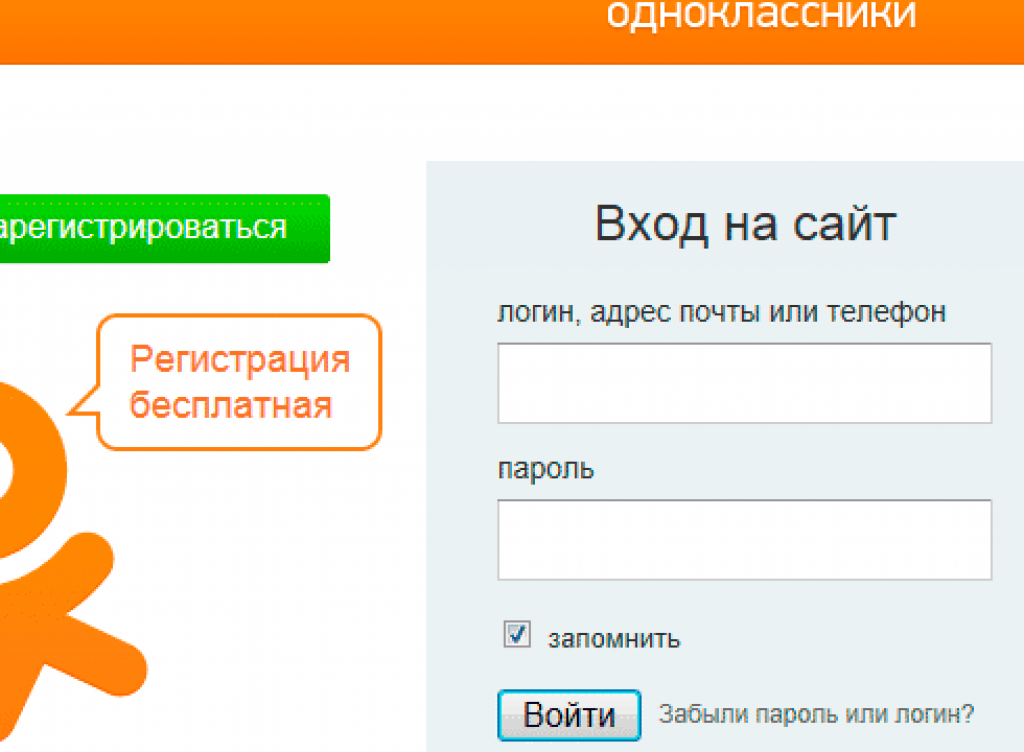 В настоящее время использование страницы для повышения лояльности существующих и новых клиентов является обязательным.
В настоящее время использование страницы для повышения лояльности существующих и новых клиентов является обязательным.
3. Универсальность
На странице Facebook есть множество бесплатных инструментов, помогающих достигать определенных целей на основе бизнес-модели.
4. Просто и бесплатно
Вы не потратите ни копейки. Кроме того, создание страницы в Facebook занимает всего несколько минут. Не говоря уже о множестве инструментов социальных сетей 9.0006, что он должен управлять им.
Как видите, ответ на вопрос, как открыть страницу в Facebook, прост. Вам просто нужно следовать этим простым шагам, чтобы помочь вашему бизнесу вырасти в Интернете за считанные минуты!
Краткое руководство по GitHub Pages — GitHub Docs
Вы можете использовать GitHub Pages для демонстрации некоторых проектов с открытым исходным кодом, размещения блога или даже для публикации своего резюме. Это руководство поможет вам приступить к созданию вашего следующего веб-сайта.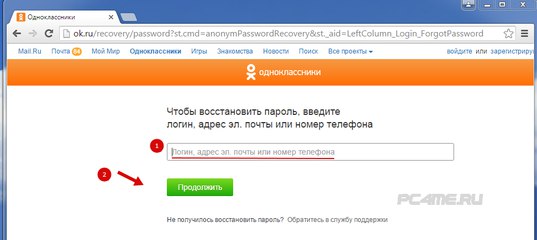
GitHub Pages доступен в общедоступных репозиториях с GitHub Free и GitHub Free для организаций, а также в общедоступных и частных репозиториях с GitHub Pro, GitHub Team, GitHub Enterprise Cloud и GitHub Enterprise Server. Дополнительные сведения см. в разделе «Продукты GitHub».
Страницы GitHub — это общедоступные веб-страницы, размещенные и опубликованные через GitHub. Самый быстрый способ приступить к работе — использовать средство выбора темы Jekyll для загрузки готовой темы. Затем вы можете изменить содержимое и стиль своих страниц GitHub.
Это руководство поможет вам создать сайт пользователя по адресу username.github.io .
В правом верхнем углу любой страницы используйте раскрывающееся меню и выберите Новый репозиторий .
Введите
username.github.ioв качестве имени репозитория. Заменитеимя пользователясвоим именем пользователя GitHub. Например, если ваше имя пользователяoctocat, имя репозитория должно бытьoctocat.. github.io
github.io Под именем вашего репозитория щелкните Настройки . Если вы не видите вкладку «Настройки», выберите раскрывающееся меню , затем нажмите Настройки .
В разделе «Код и автоматизация» боковой панели нажмите Страниц .
В разделе «Сборка и развертывание» в разделе «Источник» выберите Развернуть из ветки .
В разделе «Сборка и развертывание» в разделе «Ветвь» используйте раскрывающееся меню ветви и выберите источник публикации.
При желании откройте файл
README.mdвашего репозитория. В файлREADME.mdвы будете писать контент для своего сайта. Вы можете отредактировать файл или пока сохранить содержимое по умолчанию.Посетите
username.github.io, чтобы просмотреть свой новый веб-сайт. Обратите внимание, что публикация изменений на вашем сайте может занять до 10 минут после отправки изменений на GitHub.

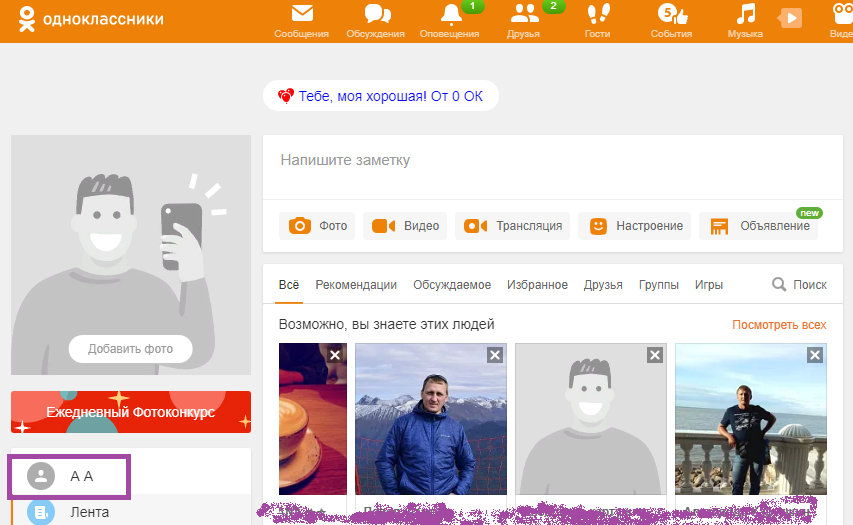


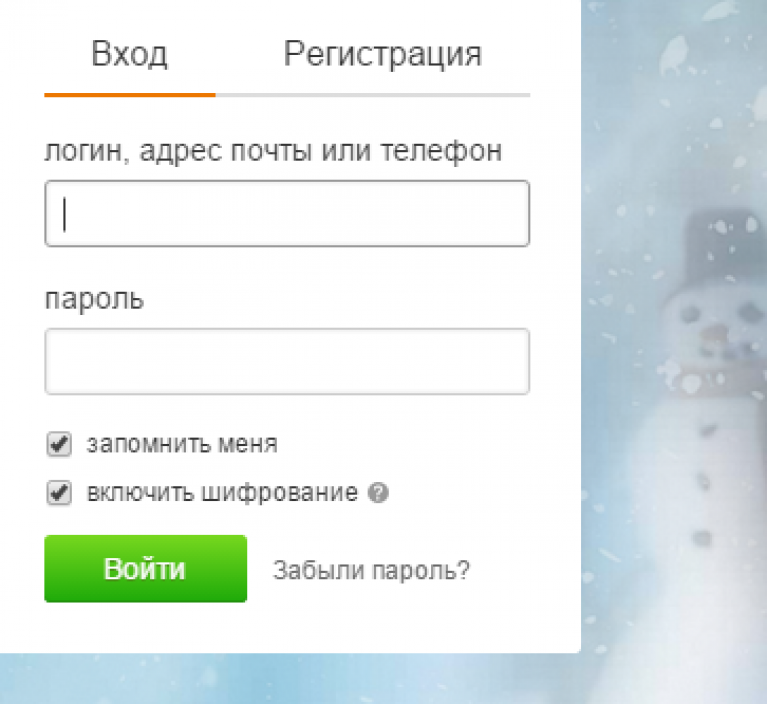 github.io
github.io 